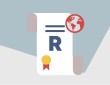Остановитесь, вам не нужно продолжать гуглить «канва презентация создать». Прямо сейчас рассказываем вам, как это сделать. Зайдите на сайт сервиса и нажмите на фиолетовую кнопку «Создать дизайн» в правом верхнему углу экрана. В выпадающем меню выберите второй пункт — «Презентация». Создайте слайды с помощью шаблонов в меню слева или разработайте собственный дизайн — с помощью встроенных элементов или загружая свои. Ниже читайте подробно, как в Канве сделать презентацию.
Создать формат
Первое, что нужно сделать — это создать пустой шаблон. С этого шага начинается любой дизайн в Канве.
- Зайдите на страницу сервиса.
- В правом верхнем углу нажмите на кнопку «Создать дизайн».
- В выпадающем меню выберите второй пункт — «Презентация».
Этот шаблон имеет параметры 16:9 и 1920х1080 пикселей.
Интерфейс
В вашем браузере откроется новая вкладка. Она состоит из следующих элементов:
- Рабочий «холст» в центре.
- Сверху и внизу — панели инструментов. В верхней части можно вернуться на главную страницу, открыть действия с файлом, отменить последние действия, дать название дизайну и поделиться им, а также изменить размер холста. Последняя функция может быть недоступна, так как вы хотите сделать презентацию в Канве бесплатно. Если приобрести pro-аккаунт, можно будет пользоваться всеми функциями. Что касается нижней панели, там можно добавить страницы, заметки или обратиться к справке.
- Слева — выпадающая панель с элементами дизайна. Она содержит готовые шаблоны, отдельные элементы, фото, шрифты, стили, фон и диаграммы. Здесь также можно загрузить свои файлы, просмотреть папки и обратиться к другим сервисам. Скрыть панель можно, нажав на стрелочку на правом крае.
Сделать презентацию
Создать презентацию в Canva сможет даже новичок, а опытному дизайнеру в сервисе не будет скучно. Вы можете либо сделать слайды с минимальным вложением времени и творческой энергии или употребить свои знания на создание уникального дизайна.
Узнайте, как сделать анимацию в Канве в одно касание.
С готовыми блоками
Самый простой способ сделать презентацию в Канве — использовать готовый шаблон. Если у вас нет желания творчески проявить себя или большой претензии на уникальность, но вы хотите быстро получить красивые слайды, — это ваш вариант.
Сервис предоставляет большой выбор практически готового дизайна. По сути, вы складываете слайды из готовых больших кубиков. Нажмите на вкладку «Шаблоны» на панели слева. Они разделены на темы:
- мозговой штурм,
- образование,
- игры,
- любовь,
- fandom,
- день матери и другие.
Также в этой влкадке есть макеты. «Макет» — это образец. Это не готовый слайд, а лишь размеченный холст, который вы уже будете наполнять визуальными элементами при создании презентации в Канве.
Макеты можно отсортировать по наличию:
- видео,
- графиков,
- цитат,
- коллажей,
- столбцов,
- списков.
Готовые шаблоны или макеты вы можете менять: добавлять тексты, иконки, картинки, анимацию.
Самостоятельно
Как сделать презентацию в Canva, реализовав свою уникальную задумку? В этом вам помогут элементы на панели слева и возможность добавлять свои файлы. Перед вами — чистый лист. По сути, вы можете наполнить его самостоятельно от начала и до конца. Ниже — общая инструкция, как создать презентацию в Канве.
Начать стоит с макета. Разработайте схему каждого слайда, что и где будет расположено.
Научились создавать презентации? Самое время узнать, как ее сохранить после создания.
- Определитесь с фоном. Выбрать его можно в разделе «Фон» на панели слева. Если нет «задника», который вам подходит, загрузите свою картинку для фона: перейдите во вкладку «Загрузки», нажмите на кнопку «Загрузить медиа».
- Добавьте текст. Это могут быть заголовки, подзаголовки или основной текст — добавьте их во кладке «Текст». На вашем холсте появится поле для ввода, его можно перемещать в нужно место. Введите текст, выберите шрифт, его размер и дополнительные настройки к нему. В левой части окна появится блок со шрифтами, там можно добавить свой (но только если есть подписка на сервис).
- Добавьте на слайды элементы. Кликнув по соответствующей вкладке слева. Это могут быть видео, аудио, диаграммы, таблицы, стикеры, рамки, картинки.
- Добавьте эффекты. Вы можете анимировать отдельные элементы или целые слайды.
Внимание: сохранять презентации с видео или анимациями нужно в формате MP4.
Как видите, Канва — сайт для создания презентаций в том числе. Для этой задачи на сервисе есть обширный, но понятный функционал, который поможет новичку сделать достойную презентацию.